华硕飞行堡垒6Plus FX86SM 原装win10能不能换成win7
此机型不支持win7系统,建议使用win10系统。 经常断网可以试试以下方法:1,按下【WIN+X】快捷键,选择打开【设备管理器】(也可以在桌面右击选择【管理】,在弹出窗口左侧选择设备管理器) 2,进入设备管理器之后,我们选择【网络适配器】选项,在其中找到无线网卡设备,然后右键点击选择【属性】选项,一般来说无线设备中都有Wireless。 3,我们在打开的无线设备属性页面中,点击选择【电源管理】选项,然后取消勾选【允许计算机关闭此设备的电源】,点击确定按钮即可。 4,如果有线网络也会经常掉的话,也可以按照此步骤和方法,进行类似的设置,一般情况下都会解决问题。如果这样还不行,那么一般情况下就是网卡驱动出了问题,建议检测并更新网卡驱动。
可以的。预装win10系统的机器改装win7,需要先对硬盘分区,分区类型为MBR。然后修改BIOS设置:请按以下操作更改BIOS设置:1.开机的时候长按F2键进入BIOS界面,通过方向键进【Secure】菜单,通过方向键选择【Secure Boot Control】选项,将其设定为 “Disabled”2.通过方向键进入【Boot】菜单,通过方向键选择【Lunch CSM】选项,将其设定为“Enabled”3.点击F10保存设置,重启系统,开机时点击ESC选择启动项即可。 然后用个兼容性好的系统盘就可以顺利安装win7系统了。另外:用个兼容性好的系统盘重装系统就可以了。用u盘或者硬盘这些都是可以的,且安装速度非常快。具体安装方法如下:1、U盘安装:用ultraiso软件,打开下载好的系统安装盘文件(ISO文件),执行“写入映像文件”把U盘插到电脑上,点击“确定”,等待程序执行完毕后,这样就做好了启动及安装系统用的u盘,用这个做好的系统u盘引导启动机器后,即可顺利重装系统了; 2、硬盘安装:前提是,需要有一个可以正常运行的Windows系统,提取下载的ISO文件中的“*.GHO”和“安装系统.EXE”到电脑的非系统分区,然后运行“安装系统.EXE”,直接回车确认还原操作,再次确认执行自动安装操作(执行前注意备份C盘重要资料)。
请问楼主你的系统改成W7 了吗? 我的怎么改不了,每次改U 盘做系统都搜不到笔记本的固态硬盘。试了好几次不行。
估计比较困难,必须对系统比较了解才行,推荐你尝试进入主板设置,查看主板设置内容,你就可以确定是否支持!
可以的。预装win10系统的机器改装win7,需要先对硬盘分区,分区类型为MBR。然后修改BIOS设置:请按以下操作更改BIOS设置:1.开机的时候长按F2键进入BIOS界面,通过方向键进【Secure】菜单,通过方向键选择【Secure Boot Control】选项,将其设定为 “Disabled”2.通过方向键进入【Boot】菜单,通过方向键选择【Lunch CSM】选项,将其设定为“Enabled”3.点击F10保存设置,重启系统,开机时点击ESC选择启动项即可。 然后用个兼容性好的系统盘就可以顺利安装win7系统了。另外:用个兼容性好的系统盘重装系统就可以了。用u盘或者硬盘这些都是可以的,且安装速度非常快。具体安装方法如下:1、U盘安装:用ultraiso软件,打开下载好的系统安装盘文件(ISO文件),执行“写入映像文件”把U盘插到电脑上,点击“确定”,等待程序执行完毕后,这样就做好了启动及安装系统用的u盘,用这个做好的系统u盘引导启动机器后,即可顺利重装系统了; 2、硬盘安装:前提是,需要有一个可以正常运行的Windows系统,提取下载的ISO文件中的“*.GHO”和“安装系统.EXE”到电脑的非系统分区,然后运行“安装系统.EXE”,直接回车确认还原操作,再次确认执行自动安装操作(执行前注意备份C盘重要资料)。
请问楼主你的系统改成W7 了吗? 我的怎么改不了,每次改U 盘做系统都搜不到笔记本的固态硬盘。试了好几次不行。
估计比较困难,必须对系统比较了解才行,推荐你尝试进入主板设置,查看主板设置内容,你就可以确定是否支持!

华硕飞行堡垒预装win8.1想重装win7 64位的怎么做?
尊敬的华硕用户,您好! 若您的机器出厂预装win8.1系统需要安装win7,首先建议您开机F2进入bios设置如下:Boot->Launch CSM->EnabledSecurity->Secure Boot Control->Disabled如果CSM无法设置,建议您首先设置Secure Boot Control之后保存设置退出bios,然后重新进入设置CSM。然后您插入U盘或者放入光盘之后开机按ESC确认是否有其他的启动项,是否能够选择相应的U盘或者其他启动项启动安装windows 7系统即可。 希望以上信息能够对您有所帮助,谢谢。感谢您对华硕的支持和关注,祝您生活愉快!
华硕飞行堡垒预装的win8.1采用的gpt分区格式,要安装win7需要修改bios同时修改分区格式,具体方法如下: 1、首先制作安装U盘,方法如下:双击运行下载好的老毛桃u盘启动盘制作工具,将用来u盘装系统的u盘插入注意大小在4GB以上。然后选择u盘,然后再点击【一键制作成u盘启动盘】; 2、然后弹出警告,格式化u盘,单击【确定】继续。然后就慢慢等待下面的进度条读完,u盘启动盘制作成功为止; 3、u盘启动盘一键制作成功,点击【是】进行模拟u盘启动测试; 4、可以看到u盘启动电脑后的模拟状态显示。显示正常说明制作成功。继续下一步; 5、将.gho文件放置在GHO文件夹,也就是要安装的系统GHO镜像。可以上网下载; 6、如下图,这就是放好系统GHO镜像后的GHO文件夹; 7、重启笔记本,注意观察屏幕提示进入bios设置,然后在system configuration下面确认legacy support为enable后,将Secure设置为disabled; 8、选择boot选项卡,设置为U盘启动,最后选择exit选项卡,选择ExitSaving Changes命令,输入y,确认保存退出; 9、进入U盘启动界面后,输入5,进入diskgenuis; 10、选择要安装系统的硬盘,点击快速分区,点击mbr,选择需要的分区数,可调整各分区大小,可勾选对齐分区到此扇区数的整数倍(ssd硬盘一定要勾选),点击确定,等待完成后重启计算机; 11、再次进入U盘启动界面后输入1,进入pe; 12、进入WINPE系统后,单击“Ghost备份还原”工具,选择“简易模式”; 13、在弹出的新窗口中,单击“浏览”,找到备好的.gho文件,选择好gho文件后,勾选“我要恢复系统”,然后选择系统安装目录,点击“恢复选择分区”,如图: 14、在弹出的提示框中,单击“是”按钮,接下来系统的安装将会自动运行。
如果想双系统,可以硬盘安装,下载惊醒,运行setup即可,如果只装win7最后全新安装,下载镜像,下载微软usb工具,运行工具将镜像写入U盘,设置开机U盘启动按提示即可。
华硕飞行堡垒预装的win8.1采用的gpt分区格式,要安装win7需要修改bios同时修改分区格式,具体方法如下: 1、首先制作安装U盘,方法如下:双击运行下载好的老毛桃u盘启动盘制作工具,将用来u盘装系统的u盘插入注意大小在4GB以上。然后选择u盘,然后再点击【一键制作成u盘启动盘】; 2、然后弹出警告,格式化u盘,单击【确定】继续。然后就慢慢等待下面的进度条读完,u盘启动盘制作成功为止; 3、u盘启动盘一键制作成功,点击【是】进行模拟u盘启动测试; 4、可以看到u盘启动电脑后的模拟状态显示。显示正常说明制作成功。继续下一步; 5、将.gho文件放置在GHO文件夹,也就是要安装的系统GHO镜像。可以上网下载; 6、如下图,这就是放好系统GHO镜像后的GHO文件夹; 7、重启笔记本,注意观察屏幕提示进入bios设置,然后在system configuration下面确认legacy support为enable后,将Secure设置为disabled; 8、选择boot选项卡,设置为U盘启动,最后选择exit选项卡,选择ExitSaving Changes命令,输入y,确认保存退出; 9、进入U盘启动界面后,输入5,进入diskgenuis; 10、选择要安装系统的硬盘,点击快速分区,点击mbr,选择需要的分区数,可调整各分区大小,可勾选对齐分区到此扇区数的整数倍(ssd硬盘一定要勾选),点击确定,等待完成后重启计算机; 11、再次进入U盘启动界面后输入1,进入pe; 12、进入WINPE系统后,单击“Ghost备份还原”工具,选择“简易模式”; 13、在弹出的新窗口中,单击“浏览”,找到备好的.gho文件,选择好gho文件后,勾选“我要恢复系统”,然后选择系统安装目录,点击“恢复选择分区”,如图: 14、在弹出的提示框中,单击“是”按钮,接下来系统的安装将会自动运行。
如果想双系统,可以硬盘安装,下载惊醒,运行setup即可,如果只装win7最后全新安装,下载镜像,下载微软usb工具,运行工具将镜像写入U盘,设置开机U盘启动按提示即可。
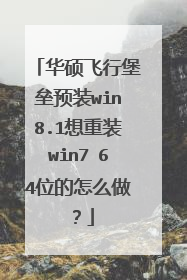
华硕飞行堡垒怎么装win7
华硕飞行堡垒系列预装的操作系统多数为win8或win10,如果改装win7,可能会出现因为驱动程序缺少,或者驱动程序无法安装,导致硬件无法正常使用,而产生无法开机等问题。因此,建议使用win8或win10系统,已获得更好的使用体验。
尊敬的华硕用户,您好!如果您是预装win8的系统需要安装win7,首先建议您开机F2进入bios设置如下:Boot->LaunchCSM->EnabledSecurity->SecureBootControl->Disabled如果CSM无法设置,建议您首先设置SecureBootControl之后保存设置退出b
尊敬的华硕用户,您好!如果您是预装win8的系统需要安装win7,首先建议您开机F2进入bios设置如下:Boot->LaunchCSM->EnabledSecurity->SecureBootControl->Disabled如果CSM无法设置,建议您首先设置SecureBootControl之后保存设置退出b

华硕飞行堡垒怎么做win7系统
尊敬的华硕用户,您好!如果您是预装win8的系统需要安装win7,首先建议您开机F2进入bios设置如下:Boot->Launch CSM->EnabledSecurity->Secure Boot Control->Disabled如果CSM无法设置,建议您首先设置Secure Boot Control之后保存设置退出bios,然后重新进入设置CSM。然后您插入U盘或者放入光盘之后开机按ESC确认是否有其他的启动项,是否能够选择相应的U盘或者其他启动项启动。希望以上信息能够对您有所帮助,谢谢。感谢您对华硕的支持和关注,祝您生活愉快!
华硕飞行堡垒装了win7之后经常蓝屏的解决方法:一、硬件上:1、看内存是否插好了,或是换个槽,如果还不行建议换条内存。 2、打开机箱,拔下硬盘数据线,再插上,或换一条数据线。 3、看CPU风扇是否积灰,积灰过多会导致CPU散热不良而自动关机或死机。用一个小刷子把CPU风扇上的积灰刷掉就可以了。二、软件上:重装系统解决蓝屏问题,重装系统步骤如下:准备工具:① 使用u深度u盘启动盘制作工具制作好的启动u盘② 原版win7系统镜像文件(可前往微软官网下载原版win7系统)③ 到网上搜索可用的win7系统产品密钥④该软件可自动识别安装系统时所需文件,无需解压也可以达到最终系统安装的过程 1、首先,将已经下载好的原版win7系统镜像文件存放在u盘启动盘的目录中,如图所示:2、先将u深度u盘启动盘连接到电脑,重启电脑等待出现开机画面时按下启动快捷键,使用u盘启动盘进入u深度主菜单,选择【02】u深度Win8PE标准版(新机器),按下回车键进入,如图所示:3、进入pe后会自启u深度pe装机工具,首先点击"浏览"将保存在u盘的系统镜像添加进来,接着选择c盘作系统盘存放镜像,点击“确定”即可,如图所示:4、点击"确定"后,系统会弹出格式化提示框,点击"确定"即可,如图所示:5、系统安装工具会将原版win7系统镜像包释放到所选择的分区当中,释放完成后所出现的提示重启窗口中可点击确定或者等待10秒让电脑重新启动,如图所示:6、重启后系统就会自动进行安装,我们等待完成即可,如图所示:
华硕飞行堡垒做win7系统步骤: u启动U盘安装系统为例 1、插上制作好的U盘,开机画面按下ESC,选择U盘启动,就可以进入u启动U盘的主菜单界面。 2、在pe装机工具中,选择系统镜像安装在c盘中,点击确定, 3、提醒程序将执行还原操作窗口,单击确定按钮, 4、进行程序还原过程,等待镜像释放完毕, 5、接着重启电脑,进行程序安装过程,直到安装结束后便可以设置系统常规参数。
既然你不会,就最好不要听网上人说的,因为每台电脑和每台电脑是不一样的!所以建议花30块钱去外面做一个! 望采纳~
许多笔记本电脑的主板BIOS设置了定制系统版本信息,需要改成兼容系统模式才可以安装其它系统,有时需要把硬盘模式也改掉才能安装.
华硕飞行堡垒装了win7之后经常蓝屏的解决方法:一、硬件上:1、看内存是否插好了,或是换个槽,如果还不行建议换条内存。 2、打开机箱,拔下硬盘数据线,再插上,或换一条数据线。 3、看CPU风扇是否积灰,积灰过多会导致CPU散热不良而自动关机或死机。用一个小刷子把CPU风扇上的积灰刷掉就可以了。二、软件上:重装系统解决蓝屏问题,重装系统步骤如下:准备工具:① 使用u深度u盘启动盘制作工具制作好的启动u盘② 原版win7系统镜像文件(可前往微软官网下载原版win7系统)③ 到网上搜索可用的win7系统产品密钥④该软件可自动识别安装系统时所需文件,无需解压也可以达到最终系统安装的过程 1、首先,将已经下载好的原版win7系统镜像文件存放在u盘启动盘的目录中,如图所示:2、先将u深度u盘启动盘连接到电脑,重启电脑等待出现开机画面时按下启动快捷键,使用u盘启动盘进入u深度主菜单,选择【02】u深度Win8PE标准版(新机器),按下回车键进入,如图所示:3、进入pe后会自启u深度pe装机工具,首先点击"浏览"将保存在u盘的系统镜像添加进来,接着选择c盘作系统盘存放镜像,点击“确定”即可,如图所示:4、点击"确定"后,系统会弹出格式化提示框,点击"确定"即可,如图所示:5、系统安装工具会将原版win7系统镜像包释放到所选择的分区当中,释放完成后所出现的提示重启窗口中可点击确定或者等待10秒让电脑重新启动,如图所示:6、重启后系统就会自动进行安装,我们等待完成即可,如图所示:
华硕飞行堡垒做win7系统步骤: u启动U盘安装系统为例 1、插上制作好的U盘,开机画面按下ESC,选择U盘启动,就可以进入u启动U盘的主菜单界面。 2、在pe装机工具中,选择系统镜像安装在c盘中,点击确定, 3、提醒程序将执行还原操作窗口,单击确定按钮, 4、进行程序还原过程,等待镜像释放完毕, 5、接着重启电脑,进行程序安装过程,直到安装结束后便可以设置系统常规参数。
既然你不会,就最好不要听网上人说的,因为每台电脑和每台电脑是不一样的!所以建议花30块钱去外面做一个! 望采纳~
许多笔记本电脑的主板BIOS设置了定制系统版本信息,需要改成兼容系统模式才可以安装其它系统,有时需要把硬盘模式也改掉才能安装.

华硕飞行堡垒fx86安装win7
从英特尔 Apollo Lake 平台、以及英特尔 CoffeeLake 平台开始, 部分机型BIOS 里不再有【Launch CSM】或【CSM support】的功能,操作系统仅支持 windows 10,只支持UEFI 启动。
那您就装64位系统呗。也可以用光盘安装32位的系统, 外面电脑店有卖的,10元钱一张。 您可以尝试一下步骤关闭secure boot:右键开始菜单进入电源选项,点击"选择电源按钮的功能",单击"更改当前不可用的设置”,取消"启用快速启动(推荐)";重启电脑后不断地按"F2"键,进入BIOS; 在"Security"内可以找到 Secure Boot 选项,选择"Disabled"后按回车键。然后按"F10"键并按回车键确认保存BIOS配置,重启计算机即可。
现在都是64
现在都是64
不支持32位
那您就装64位系统呗。也可以用光盘安装32位的系统, 外面电脑店有卖的,10元钱一张。 您可以尝试一下步骤关闭secure boot:右键开始菜单进入电源选项,点击"选择电源按钮的功能",单击"更改当前不可用的设置”,取消"启用快速启动(推荐)";重启电脑后不断地按"F2"键,进入BIOS; 在"Security"内可以找到 Secure Boot 选项,选择"Disabled"后按回车键。然后按"F10"键并按回车键确认保存BIOS配置,重启计算机即可。
现在都是64
现在都是64
不支持32位

